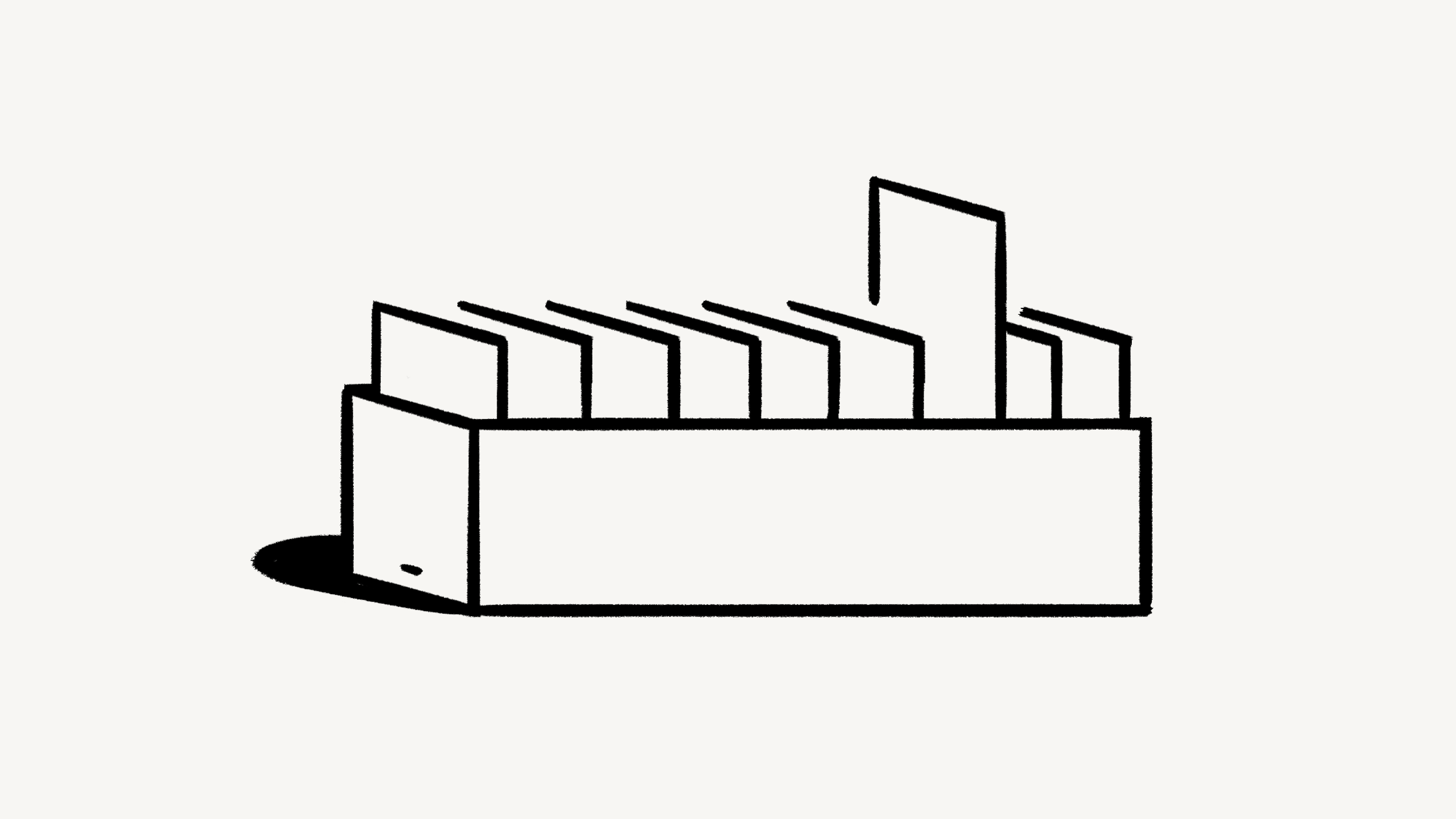
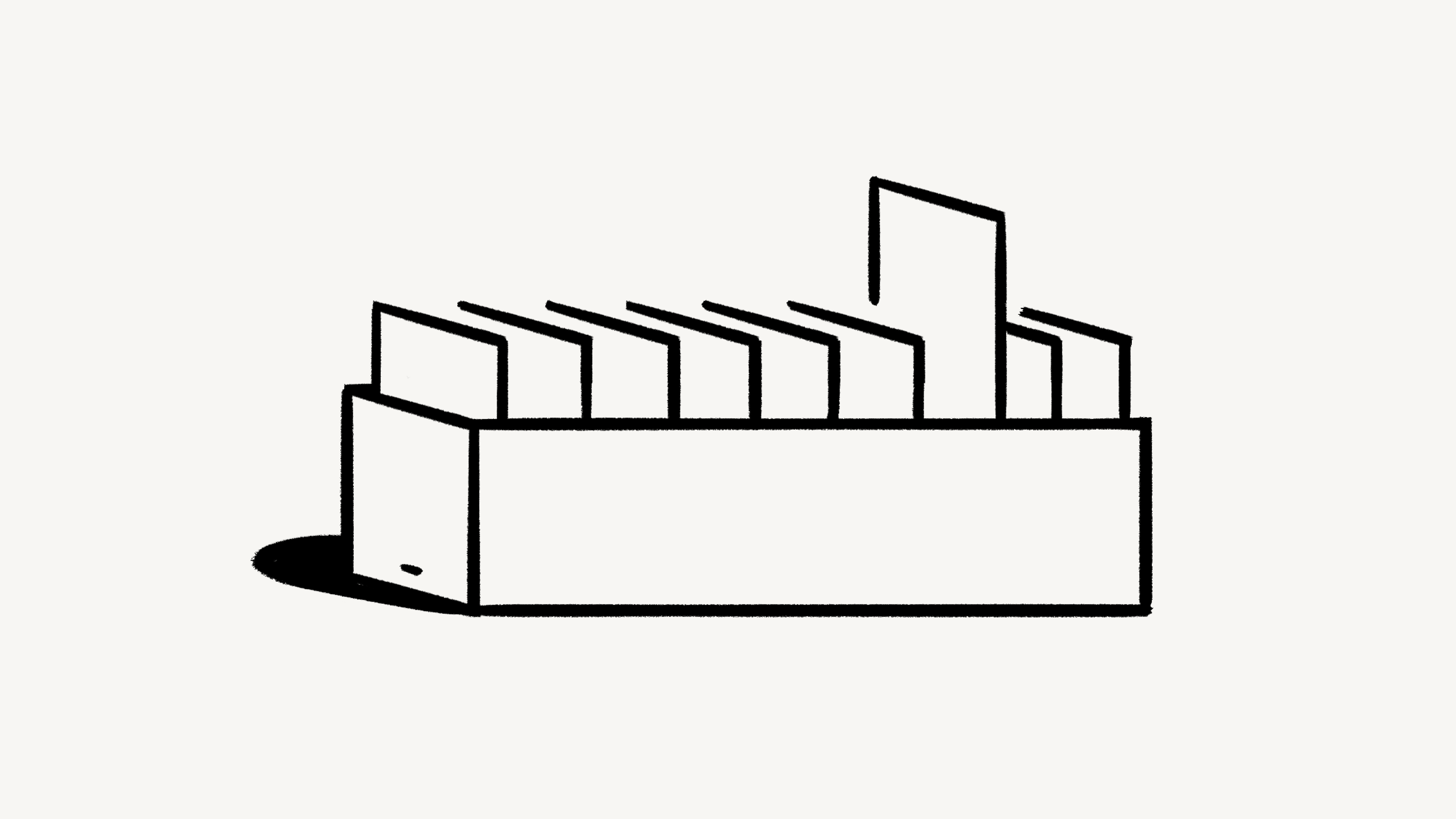
简介
现在我们来创建一个数据库,用它来演示其基本操作和功能。你将有机会体验数据库属性、视图、筛选和排序等功能。让我们开始吧 📈
编辑属性 → 类型 菜单中查看所有可选的属性。在这个例子中,我们将创建一个任务数据库。
把一些你在做的任务添加到 名称 栏下。
在具备多选属性的 标签 栏中,添加一些值。比如用 P1、P2 和 P3 来表示任务优先级。
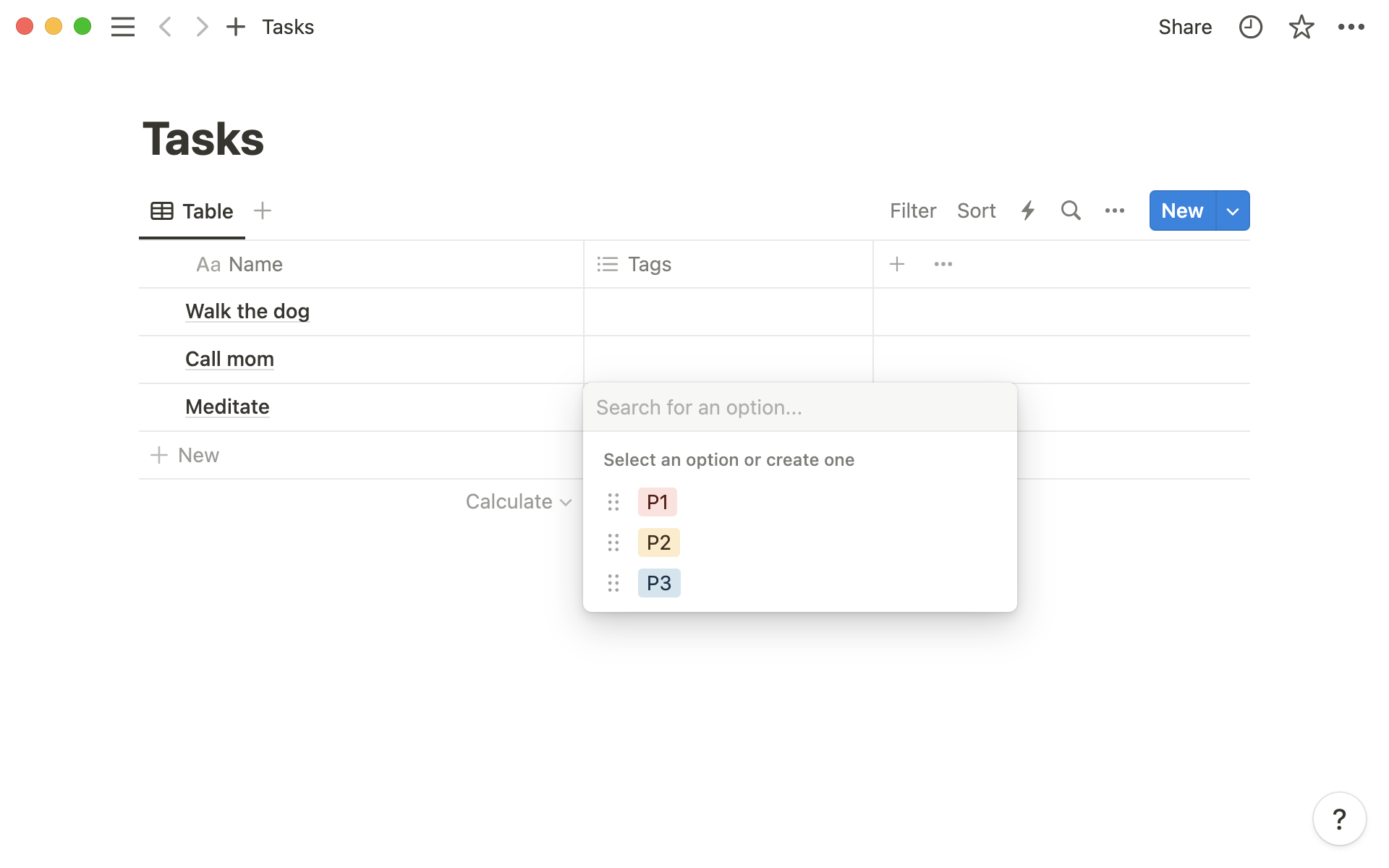
点击 标签 右侧的 + 按钮添加一个新属性。
把它的名字改为 截止日期。点击属性标题,然后选择 编辑属性 → 类型,选择 日期 选项。现在你点击 截止日期 下的单元格,你会看到日期选择器。
Notion 数据库中的每一个项目也是一个完整的页面!你可以在里面添加任何你想要的内容,包括其他的数据库。
名称 列的一个单元格上,然后点击 打开。